Cómo cambiar el tono de las notificaciones, llamadas y mensajes en WhatsApp
WhatsApp es sin ninguna duda una de las aplicaciones más importantes del mundo, una que muchísimos de nosotros tenemos instalada en nuestros smartphones porque nos permite mantenernos comunicados con amigos y seres queridos.
Pues bien, sabemos que como la mayoría de las aplicaciones actuales, ésta nos envía notificaciones vez que tenemos un nuevo mensaje.
Dichas notificaciones tienen un tono o sonido que nosotros hemos escogido, ya que normalmente cuando personalizados nuestro teléfono decidimos utilizar canciones para tono de llamadas o bien utilizamos los tonos que vienen predeterminados desde que compramos el dispositivo, para así saber distinguir que se trata de esta app y no de otra.
Ahora bien, qué es lo que sucede si queremos cambiar el tono de las notificaciones de WhatsApp paso a paso. ¿Podemos personalizar muestro WhastApp de esta forma? A continuación te diremos como hacerlo.
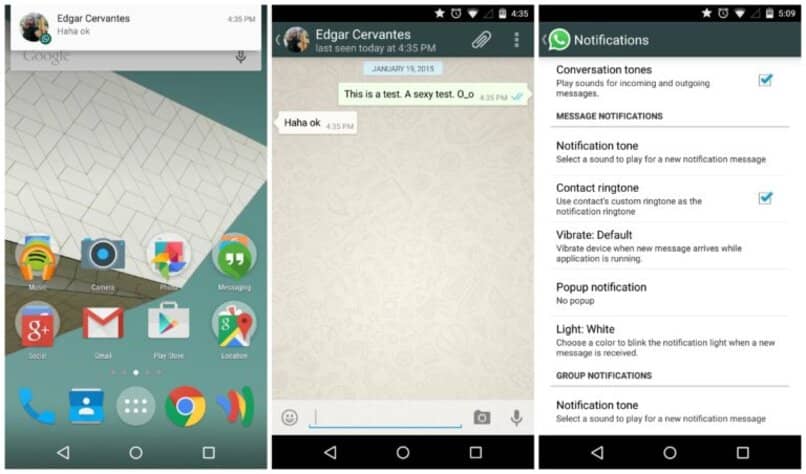
Como agregar tono de notificación WhatsApp paso a paso
En primera instancia tenemos que señalar que los sonidos de las notificaciones de WhatsApp los podemos cambiar cuantas veces queramos, aunque en principio nos encontramos con la limitación de que sólo pueden escogerse tonos que vienen predeterminados en el dispositivo.
Y para ser sinceros, estos tonos son bastante aburridos la mayoría de las veces y nosotros lo que buscamos es tener un tono que nos guste cada vez que lo escuchamos.
Justamente por eso creíamos que hacía falta un artículo en el que pudiéramos explicarte de qué forma poner un tono diferente a las notificaciones de WhatsApp, pero no uno de los predeterminados, sino más bien uno personalizado, que puede ser cualquier sonido que sea de tu gusto.
Afortunadamente, tenemos que decir que este procedimiento es mucho más sencillo de lo que piensan la mayoría de los usuarios, y que el primero paso tiene que ver con descargar tu sonido de interés, uno o varios, desde cualquier sitio que permita descargar sonidos en MP3.
O bien incluso si tienes alguna aplicación en tu teléfono como Spotify y has descargado música de esta misma, puedes utilizar ese tipo de canciones para personalizar tu WhastApp.

Te diremos como añadir sonido de notificaciones a WhatsApp de forma sencilla.
Una vez que tengas instalado el sonido en cuestión, el siguiente paso tiene que ver con seleccionar el sonido como tono de llamada, lo que hará que el mismo se agregue de forma casi inmediata a la lista de tonos de notificación.
No te preocupes, porque podrás recuperar el tono de llamada sin problemas, aunque hay que pasar por este momento para poder escoger ese sonido nuevo para las notificaciones de WhatsApp.
Lo que te diremos a continuación en este tutorial sirve para WhatsApp en su versión normal y WhatsApp Plus no importa cual de los dos tengas, debes saber que con estos pasos podrás personalizarlos a ambos de forma sencilla.
Bien, luego de esto tendras que saber que los pasos a seguir son los siguientes:
- Ve a los Ajustes
- Selecciona sonido y vibración
- Escoge el tono de llamada
- Presiona en Añadir desde el teléfono
- Selecciona el sonido que has descargado
- Ahora abre WhatsApp
- Ve a los Ajustes
- Selecciona Notificaciones
- Escoge el tono en cuestión que has agregado como tono de llamada
Una vez que hayas realizado los pasos anteriores, entonces podrás disfrutar del nuevo sonido de notificación de WhatsApp seleccionado para los mensajes.
¿Has podido modificar los sonidos de las notificaciones de WhatsApp con este paso a paso?
Cuando salió uno de los primero teléfonos móviles se tenía solo un tono para las llamadas, a medida que fueron pasando los años fueron avanzando y se agregaron los tonos polifónicos, de esta manera podías poner el tema que querías pero tenía que estar en la lista que ya se encontraba seleccionada.
Fue realmente toda una novedad aunque hoy en día se pueden poner como tono varios archivos como los que puedes descargar en formato MP3 no importa si es para llamadas o mensajes, la mejor parte es que escucharas lo que quieras y no algo aburrido que no te gusta.
Con WhatsApp se puede hacer exactamente lo mismo solo que muchas personas no saben cómo hacerlo, pero les decimos que es muy sencillo más de lo que se imaginaban.
Nosotros le diremos paso a paso que es lo que tiene que hacer para escuchar la música que quiera cuando reciba un mensaje o una llamada de la aplicación.
Así podrás tener tu WhatsApp personalizado totalmente a tu gusto y esto te ayudará a sentirte más cómodo cada vez que recibas una nueva notificación de la aplicación.
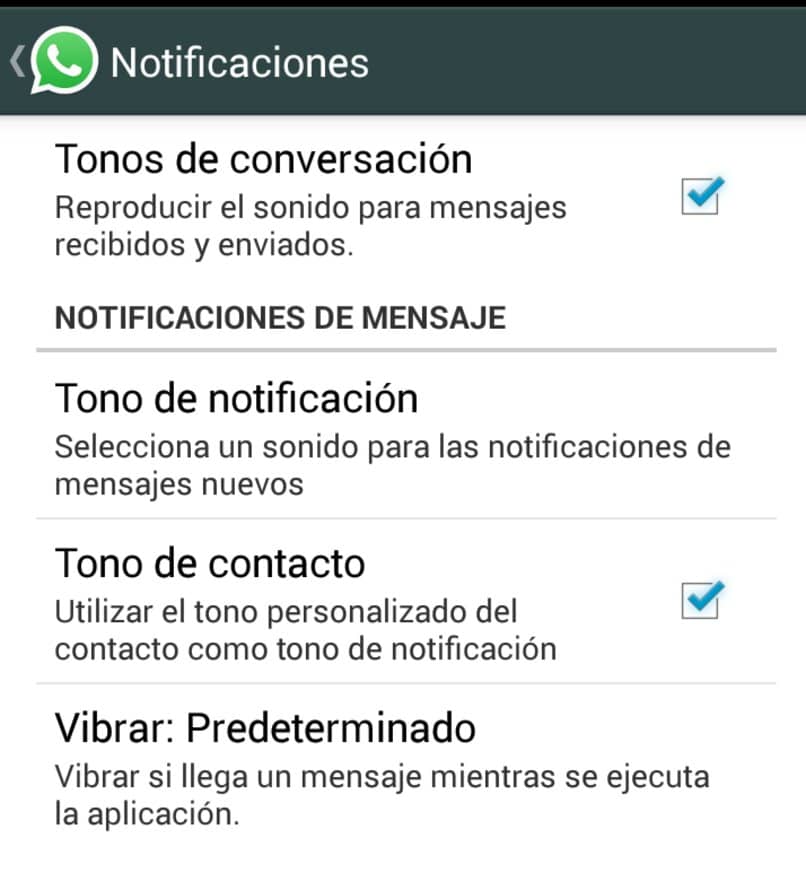
Cambiar y personalizar el tono de mensaje paso a paso
Cuando vean como se cambia el tono de notificación no podrán creer lo sencillo que es, les aclaramos que los pasos que les daremos a continuación para que se realice son los mismo en cualquier marca de teléfono.
- Primero deberá entrar a la aplicación
- Luego entra al menú para ir a ajustes
- Cuando ingreses a ajustes debes entrar a notificaciones
- Allí encontraras una opción que dirá Tono de notificación, es ahí donde tendrás que elegir el tono que más te guste o si no seleccionar un archivo MP3
Si también deseas cambiar las notificaciones de grupos lo puedes hacer tranquilamente, entonces de esta manera podrás identificar los mensajes de acuerdo al tono que selecciones.
Como cambiar y personalizar el tono de llamadas paso a paso
Como todos sabemos WhatsApp cuenta con el servicio de llamadas y al igual que los mensajes aquí también puedes cambiar el tono de llamadas, debes seguir casi los mismos pasos, solo habrá una pequeña diferencia.
- Deberás entrar a WhatsApp y luego ir a ajustes
- De allí deberán ingresar a notificaciones y luego buscar la opción notificaciones de llamadas.
- Entras en la opción y eliges el tono que quieras.
Como notaran es muy sencillo hacer este cambio de tonos y les repetimos, no importa la marca que tengan esto funciona para todos los dispositivos móviles.

